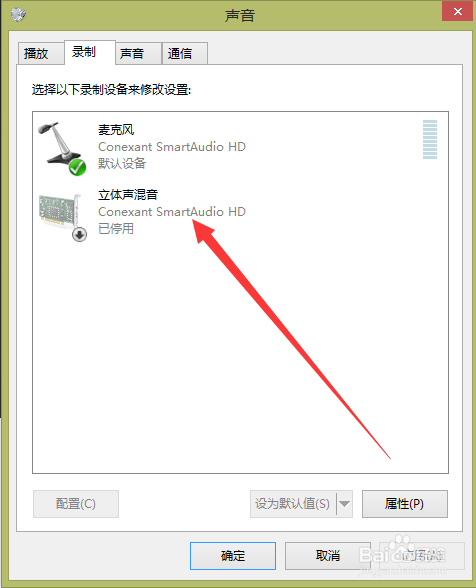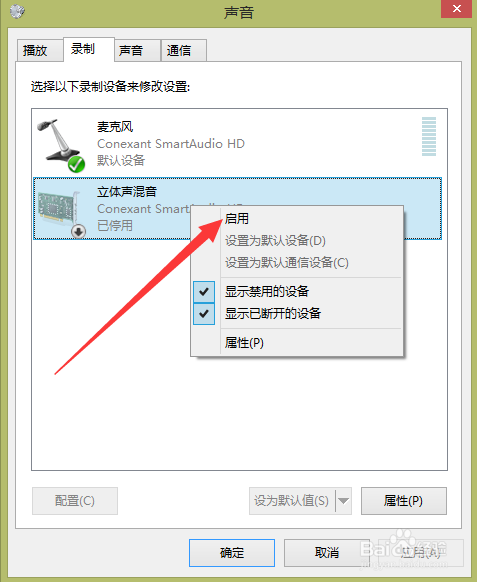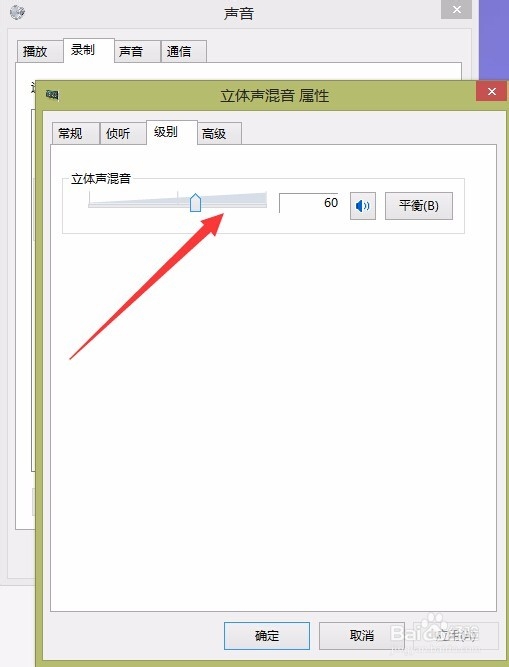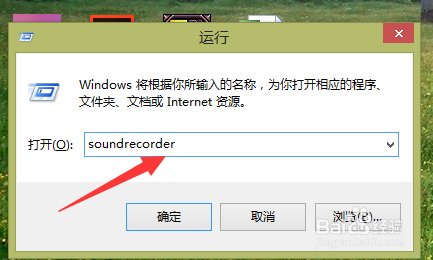如何录制电脑的输出声音(电脑内部的声音)
1、电脑右下角,右键点击那个小喇叭图标。
2、找到立体声混音,如果没有的话点击 显示隐藏的设备。
3、启用立体声混音。
4、当然最好禁用 麦克风,如果麦克风仍然工作的话,录制的时候会有其他的音进去的。
5、现在再双击立体声混音,点击上方的级别。
6、由于录制的声音相对较小,是真的要小一点。最好开到100。
7、最后打开录音机,如果找不到,win陴鲰芹茯+R,出现运行,输入soundrecorder,回车就可以啦。现在就可以边放边录音啦。
声明:本网站引用、摘录或转载内容仅供网站访问者交流或参考,不代表本站立场,如存在版权或非法内容,请联系站长删除,联系邮箱:site.kefu@qq.com。
阅读量:57
阅读量:48
阅读量:47
阅读量:59
阅读量:48